3 Minuten
Für viele Nutzer sind Browser-Tabs sowohl Segen als auch Fluch. Während manche Chrome-Anwender ihre Tabs sorgfältig organisieren und regelmäßig schließen, lassen andere eine regelrechte Tab-Wildnis entstehen, bis die Tab-Anzeige in Chrome kapituliert. Unabhängig vom eigenen Surf-Stil spaltet die Chrome-Funktion Tab-Gruppen die Gemüter. Einige schätzen diese Option, um Webseiten effizient zu strukturieren, während andere sie als zusätzliche Komplikation empfinden. Sollten auch Sie sich wundern, warum Chrome auf Android Links versehentlich in neuen Tab-Gruppen öffnet, sind Sie nicht allein. Es gibt eine einfache Erklärung – und eine unkomplizierte Lösung.
Chrome Tab-Gruppen auf Android verstehen
Google Chrome entwickelt sich kontinuierlich weiter und bietet mit den Tab-Gruppen eine Möglichkeit, den eigenen Browserverlauf besser zu organisieren. Auf Android-Geräten erscheinen beim langen Tippen auf einen Link drei Optionen: In neuem Tab öffnen, in neuem Tab innerhalb einer Gruppe öffnen oder im Inkognito-Tab öffnen. Vielen Nutzern ist allerdings aufgefallen, dass sich die Reihenfolge dieser Menüoptionen verändert hat. Früher stand die Option „In Gruppe öffnen“ ganz oben, wurde jedoch inzwischen verschoben – sehr zum Missfallen gewohnter Chrome-Nutzer weltweit.
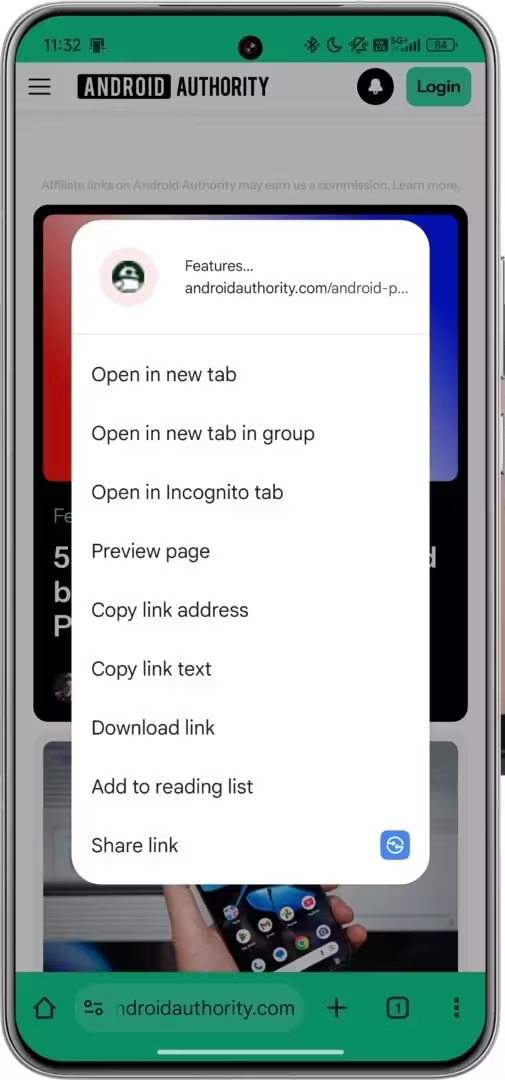
Der Hintergrund der Änderung
Ursache dieser Verwirrung ist Chromes Entwicklungszyklus. Vor etwa zwei Jahren verschob Google die Funktion „In Gruppe öffnen“ im Langdruck-Menü nach oben. Vor einigen Monaten wurde dies jedoch zurückgenommen und Google führte eine verborgene Einstellung namens Flag ein, mit der die Menüstruktur getestet und angepasst werden kann.
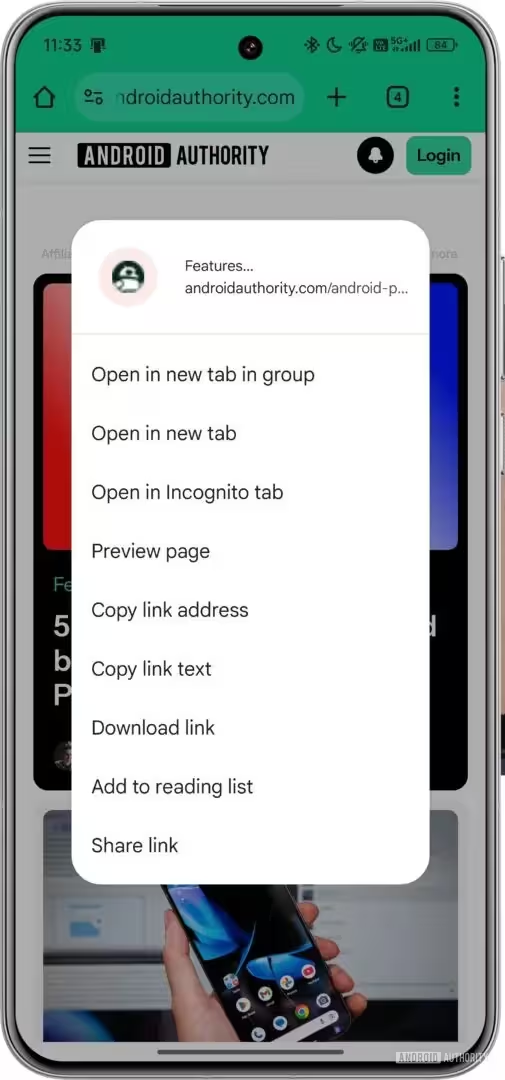
Mit Chrome Flags die Reihenfolge im Tab-Menü steuern
Dank dieses neuen Browser-Flags haben Nutzer nun die Möglichkeit, die Darstellung ihrer Tab-Menüoptionen individuell zu gestalten. So gehen Sie vor:
- Öffnen Sie Chrome auf Ihrem Android-Gerät und geben Sie chrome://flags in die Adresszeile ein.
- Suchen Sie nach dem Begriff „tab in group“.
- Finden Sie das Flag namens #swap-new-tab-and-new-tab-in-group-android.
- Ändern Sie das Flag auf Default (Google-Standard), Enabled (neuer Tab oben) oder Disabled (Tab-Gruppe oben).
Mit dieser Einstellung können Sie Ihr Surf-Erlebnis gezielt anpassen und bestimmen, wie Sie neue Tabs öffnen möchten – ein entscheidender Vorteil für Power-User, die Wert auf eine effiziente Bedienung ihres mobilen Browsers legen.
Chrome im Vergleich zu anderen Browsern
Interessanterweise tauchte diese Problematik auch im Brave Browser auf, einer weiteren Chromium-basierten Alternative. Diskussionen in der Brave-Community zeigen, dass dieses Chrome-Flag ebenfalls die Anordnung der Tab-Funktionen in Brave beeinflusst. Das verdeutlicht, wie stark der Chromium-Kern das Verhalten vieler Browser prägt und warum selbst kleine UI-Änderungen für Umsteiger verwirrend sein können.
Vorteile und Einsatzmöglichkeiten einer angepassten Tab-Menüreihenfolge
Wer häufig Multitasking betreibt oder bei Recherchen relevante Webseiten gruppiert, profitiert von einer individuellen Steuerung der Tab-Gruppen. Wer hingegen ein einfaches Tab-Management bevorzugt, kann unerwünschtes Gruppieren komplett vermeiden. Diese Flexibilität unterstreicht Chromes Ruf als nutzerorientierter und vielseitiger Webbrowser.
Relevanz für den Markt und zukünftige Updates
Die aktuelle Anpassung betont Googles Einsatz für kontinuierliche Verbesserung und Nutzerfeedback bei Chrome für Android. Im immer härter werdenden Browser-Wettbewerb sind personalisierte Funktionen und präzise Kontrollen wichtige Unterscheidungsmerkmale. Technikinteressierte und Profis profitieren davon, über solche subtilen, aber effektiven Neuerungen informiert zu sein, um ihre digitalen Workflows optimal zu gestalten.
Fazit: Falls Sie unter unerwünschten Tab-Gruppierungen in Chrome für Android leiden, kennen Sie nun die Ursache und eine kinderleichte Lösung. Mit der Anpassung der Tab-Optionen behalten Sie die Kontrolle – und Ihr Browser funktioniert exakt so, wie Sie es möchten.
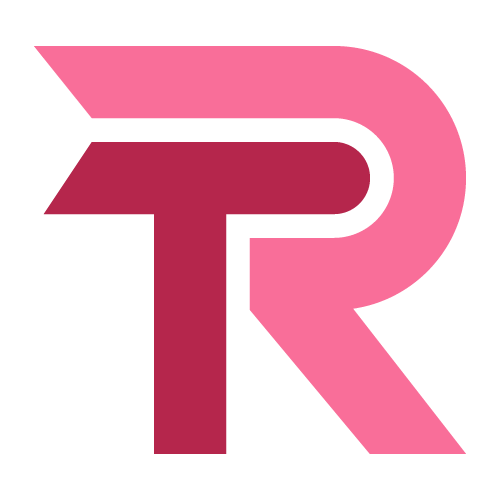
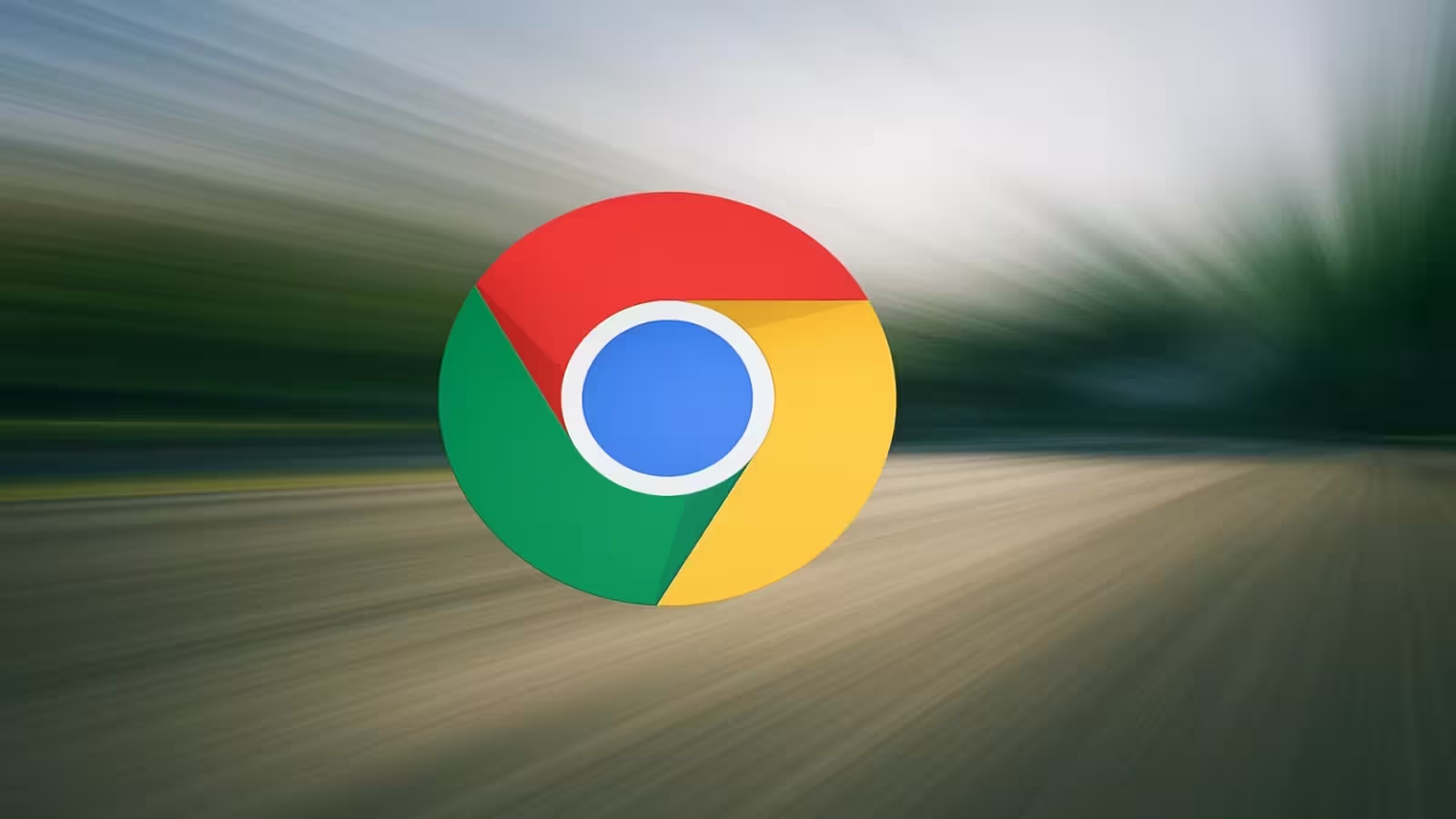
Kommentare